Interface-ka VirtualBox waxa uu leeyahay fariinta xidhiidhada firfircoon marka la xidho
Maqaalkan, waxaan ku sharxi doonaa hababka lagu xalliyo arrinta halka VirtualBox Interface uusan u oggolaan doonin PC in la xiro. Isticmaalayaasha qaar ayaa soo sheegay inay la kulmeen nooc noocan oo kale ah kumbuyuutarkooda Windows 10. Marka loo eego iyaga, mar kasta oo ay damiyaan nidaamkooda, barnaamij, " VirtualBox Interface " ayaa ka hortagaya inuu xiro. Arinta yaabka leh ayaa ah in aysan ku rakibin kombayutarkooda nooca barnaamijka ah.
Fix VirtualBox Interface waxay leedahay fariin qalad ah oo ku saabsan isku xirka
Waxaa laga yaabaa inaad hesho qaladkan haddii aad ku rakibtay kombayutarka BlueStacks(BlueStacks) kumbuyuutarkaaga. Sababtoo ah isticmaalayaashu waxay helayaan fariinta, " VirtualBox Interface weli waa firfircoon yahay(VirtualBox Interface is still active) ," iyagoo xiraya nidaamkooda, ma aqoonsan karaan inay tahay BlueStacks ka ka hortagaya nidaamkooda inuu damiyo. Waxa kale oo laga yaabaa inay jiraan sababo kale oo arrinta ah, laakiin inta badan kiisaska, khaladku wuxuu sababay BlueStacks .

Xalalka soo socda ayaa laga yaabaa inay ku caawiyaan:
- Dami hawlaha ay khusayso ee Jadwalka Hawsha(Task Scheduler) .
- Dami dhammaan hababka Bilawga
- Cusbooneysii ama dib u rakib BlueStacks.
- Ka saar BlueStacks(BlueStacks) oo raadi software kale.
1] Jooji(Disable) hawlaha ay khusayso ee Jadwalka Hawsha(Task Scheduler)
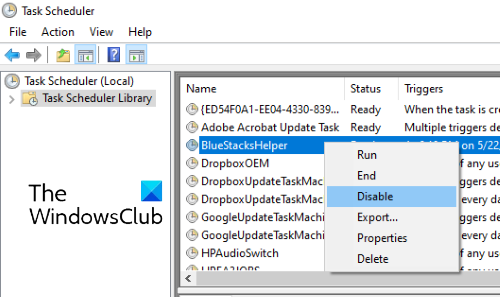
Dami dhammaan hawlaha noocaas ah ee ku jira abka Jadwalka Hawsha(Task Scheduler) oo aad u malaynayso inay ku xidhan tahay arrintan oo arag inay ku caawinayso. Si aad sidaas u samayso, billow abka Jadwalka Hawsha(Task Scheduler) oo guji Maktabadda Jadwalka Hawsha ee(Task Scheduler Library) dhinaca bidixda. Sug(Wait) in muddo ah ilaa ay ka soo bandhigayso dhammaan hawlaha. Hadda, midig-guji hawl kasta oo dooro Disable .
Kumbuyuutarkaaga dib u billow oo arag haddii aad helayso isla fariinta VirtualBox inta lagu jiro dib u bilawga.(VirtualBox)
2] Dami(Disable) dhammaan hababka bilaabista adoo isticmaalaya Maareeyaha Hawsha(Task Manager)
Haddii habka kor ku xusan aanu ku caawin, isku day in aad curyaamiso dhammaan hababka bilowga(disabling all the startup processes) adiga oo isticmaalaya Maareeyaha Hawsha.
Bilaw Task Manager oo guji Startup tab.
Mid mid u dooro hababka oo guji Disable .
Marka aad dhammayso, dib u bilaw kombayutarka oo arag in isla fariintii ay mar kale soo baxayso.
3] Cusbooneysii ama dib u rakib BlueStacks
Haddii aad leedahay nooc ka weyn BlueStacks , waxaa laga yaabaa inaad la kulanto dhibaatadan. Tani waa sababta oo ah noocyadii hore ee software-ka ayaa laga yaabaa inay lahaadaan cillado ka hortagaya nidaamkaaga inuu xiro.
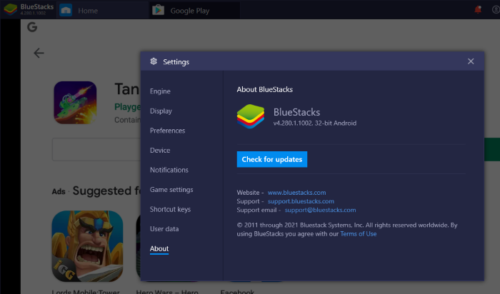
Raac tillaabooyinka hoos ku qoran si aad u cusboonaysiiso BlueStacks:
- Ku billow BlueStacks kumbuyuutarkaaga.
- Guji Settings , oo laga heli karo dhinaca midig ee hoose ee software-ka.
- Guji About dhanka bidix.
- Riix Hubi wixii ku soo kordha(Check for updates) .
Kadib cusboonaysiinta emulator-ka, xidh nidaamkaaga oo arag bal in Interface-ka VirtualBox(VirtualBox Interface) uu ka hortagayo kombayutarkaga inuu damiyo iyo in kale.
Haddii ay arrinka xallin weydo, ka saar oo dib u rakib mar kale adiga oo ka soo dejinaya noocii ugu dambeeyay degelkeeda rasmiga ah.
4] Ka saar BlueStacks(Uninstall BlueStacks) oo raadi software kale
Haddii hababka kor ku xusan aysan kaa caawinin inaad xalliso arrinta, uninstall BlueStacks . Haddii aad runtii u baahan tahay BlueStacks , waxaad raadin kartaa beddelkeeda.
Rajo in tani ay ku caawiso.
Qoraallada la xiriira(Related posts) :
- BlueStacks ma bilaabi karto marka Hyper-V la furo(BlueStacks cannot start when Hyper-V is enabled)
- VirtualBox USB lagama helin gudaha Windows 10(VirtualBox USB not detected in Windows 10) .
- Sida loo kala wareejiyo faylasha u dhexeeya Mishiinka Virtual Machine iyo Kombuyuutarka martida loo yahay(How to transfer files between Virtual Machine and Host Computer) .
Related posts
VirtualBox waxay soo bandhigaysaa shaashad madow oo aan kicinayn OS martida
Sida loo hagaajiyo VirtualBox USB aan laga helin gudaha Windows 11/10 compiuter
VirtualBox wuu ku guul daraystay inuu ku xidho aalada USB mishiinka farsamada
Sida loo sameeyo shaashadda buuxda ee VirtualBox VM gudaha Windows 11/10
VirtualBox VM kuma furna ama kama bilaabmayo Windows 11/10
Sida loo dedejiyo mishiinka VirtualBox oo looga dhigo inuu si degdeg ah u shaqeeyo
Sida loo saxo khaladaadka caadiga ah ee Hyper-V
Maamulayaasha Desktop Virtual ee ugu fiican Windows 10
Sida dib loogu habeeyo Desktop-yada Virtual gudaha Windows 10
Sida loo Abuur, Tirtir, Isticmaalka Virtual Desktops gudaha Windows 11/10
Software-ka ugu fiican ee bilaashka ah ee darawalnimada Windows 10
Sida loo galo loona isticmaalo BIOS gudaha VMware Workstation
VMware Workstation Pro kuma shaqayn karo kumbuyuutarka Windows
VMware Workstation Player for Windows: App-ka miis-ka-abuurista ee bilaashka ah
Sawirada asalka ah ee ugu Fiican ee Bilaashka ah ee Kooxaha iyo Soo Dhawaynta
Hagaaji qaladka Runtime R6025 Wicitaanka Function Virtual Saafi ah
Hyper-V laguma rakibi karo Windows 11/10
Beddel habka gaaban si aad ugu kala beddesho Desktop-yada Virtual gudaha Windows 11/10
Talooyin iyo tabaha Desktop-ka Virtual ee Windows 11/10
Sida loo rakibo VMware Tools nidaamka hawlgalka martida
